电脑直播快手怎么操作 快手电脑直播游戏直播间
更新时间:2024-04-14 10:42:14作者:jiang
快手作为国内知名的短视频平台,近年来在直播领域也取得了不俗的成绩,其中电脑直播成为了许多用户关注的焦点之一。在快手电脑直播游戏直播间中,用户可以通过电脑端操作,实现更加便捷的直播体验。快手电脑直播怎么操作呢?如何通过电脑进行游戏直播呢?接下来我们就来详细了解一下。
方法如下:
1.想要在快手上直播的话就需要开启快手中的直播权限。我们可以在我们的手机桌面上找到并打开【快手】这一应用,并登陆好自己的快手账号。
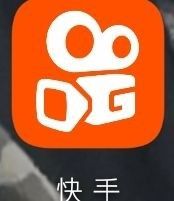
2.在左侧的菜单中找到【设置】这一选项。打开设置后我们可以找到并点击【实验室】这一选项。然后点击【开通直播】。
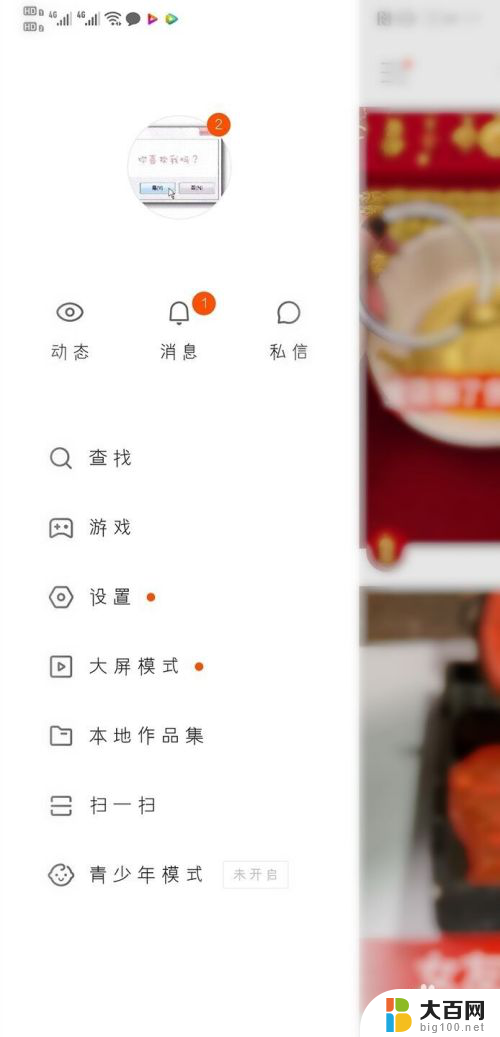


3.点击开通直播后就会显示你是否具有开通权限的条件,若是满足的话直接点击【开通直播权限】即可。若不满足,我们需要满足条件之后才能开通权限。

4.想要在电脑上用快手直播,我们需要在电脑上下载一个【快手直播伴侣】(可以在官网下载。也可以在各种应用管理的软件中进行下载)。
5.下载完成后我们在电脑桌面上找到并打开【快手直播伴侣】。找到右上角的登录字样,点击【登录】。登录到自己的快手账号(可以选择账号密码登录,也可以选择比较快捷的二维码登录)。

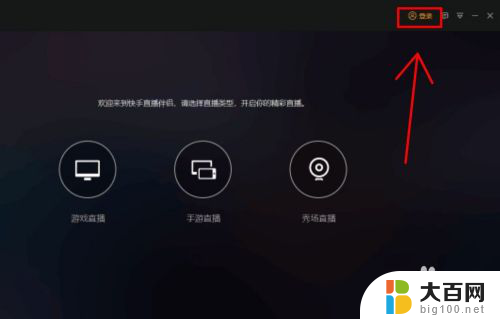
6.登录上去之后我们就可以选择,我们是要直播电脑游戏,还是手机游戏啦!选择之后我们调节好设置,就可以进行直播啦!

以上就是电脑直播快手的操作步骤,如果还有不清楚的用户可以参考以上小编的步骤进行操作,希望对大家有所帮助。
- 上一篇: 小米咋截屏 小米手机如何进行截图
- 下一篇: 怎么识别有没有摄像头 手机有没有摄像头怎么看
电脑直播快手怎么操作 快手电脑直播游戏直播间相关教程
- 快手直播能用电脑播吗 如何在电脑上使用快手直播
- 虎牙直播怎样开播 虎牙直播怎么开直播间
- 抖音直播在电脑上怎么可以播 电脑上怎么直播抖音
- 微信电脑能直播吗 电脑微信如何开启直播直播功能
- 抖音在电脑直播 抖音电脑直播功能怎么开通
- 电脑微信开直播 电脑端微信如何开启直播教程
- 抖音开直播怎么关闭直播 抖音直播王者荣耀游戏直播攻略
- 直播如何连接手机和电脑 手机通过USB连接电脑直播教程
- 虎牙pc怎么开直播 电脑怎么开通虎牙直播
- 电脑哔哩哔哩怎么直播 B站电脑画面直播教程
- 苹果进windows系统 Mac 双系统如何使用 Option 键切换
- win开机不显示桌面 电脑开机后黑屏无法显示桌面解决方法
- windows nginx自动启动 Windows环境下Nginx开机自启动实现方法
- winds自动更新关闭 笔记本电脑关闭自动更新方法
- 怎样把windows更新关闭 笔记本电脑如何关闭自动更新
- windows怎么把软件删干净 如何在笔记本上彻底删除软件
电脑教程推荐